În timp ce Skype afișează implicit doar mesajele recente, puteți vizualiza interacțiunile mai vechi selectând Vezi mesaje vechi din meniul Conversații. Ca alternativă, vedeți mesajele pe care le-ați șters dintr-o conversație folosind un program gratuit pentru a citi conținutul fișierului bazei de date Skype.
Vezi Mesaje mai vechi
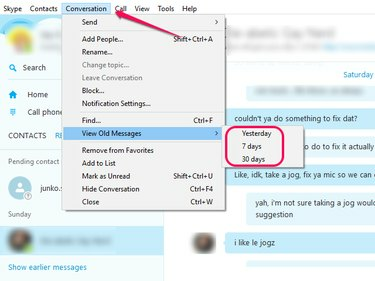
Credit imagine: Imagine prin amabilitatea Microsoft
Pentru a afișa mesaje mai vechi, deschideți Conversaţie meniu și plasați cursorul peste Vezi mesaje vechi. Din meniul derulant, selectați Ieri, 7 zile sau 30 de zile, în funcție de cât de departe vrei să mergi înapoi.
Videoclipul zilei
Bacsis
Skype poate afișa numai mesajele care au mai puțin de o lună. Vizualizați mesajele trimise sau primite cu peste 30 de zile în urmă folosind un instrument pentru a citi conținutul fișierului bazei de date Skype.
Vedeți Mesajele pe care le-ați șters
Eliminarea mesajelor din Skype ascunde aceste interacțiuni, dar nu le șterge din fișierul de bază de date al programului.
Bacsis
Pentru a șterge definitiv mesajele din fișierul bazei de date și, prin urmare, pentru a împiedica utilizatorii să citească mesajele pe care le-ați șters, deschideți Skype meniu și selectați Confidențialitate. Apasă pe Sterge istoricul buton.
Pasul 1
descarca si instaleaza Skyperious, SkypeLogView sau Skype Log Viewer. Aceste aplicații gratuite sunt concepute pentru a deschide și a citi conținutul fișierului bazei de date Skype.
Pasul 2
Lansați aplicația pe care tocmai ați instalat-o și deschideți fișierul main.db aflat în următorul director:
C:\Users\YourWindowsUsername\AppData\Roaming\Skype\YourSkypeUsername
Pasul 3
Utilizați browserul aplicației pentru a localiza conversația care conține mesajele pe care le-ați șters.




